Как подключить блютуз айфон к машине через блютуз: Как подключить iPhone к магнитоле? — SetPhone.Ru
- 25.08.2020
Езда на личном автомобиле — это уже приятное занятие. И нет ничего лучше, чем делать это еще и под музыку. Но обычно все любимые треки находятся в памяти телефона или онлайн-сервисе. Ниже о том, как подключить айфон к магнитоле и наслаждаться поездками под любимый плейлист.
Как подключить айфон к магнитоле при помощи кабеля AUX
Проще всего приобрести AUX-кабель в машину для iPhone. Устройство простое: с одной стороны стандартный jack на 3,5 мм, который нужно всунуть в гнездо для наушников в телефоне, а со второй аналогичный 3,5-миллиметровый разъем для магнитолы.
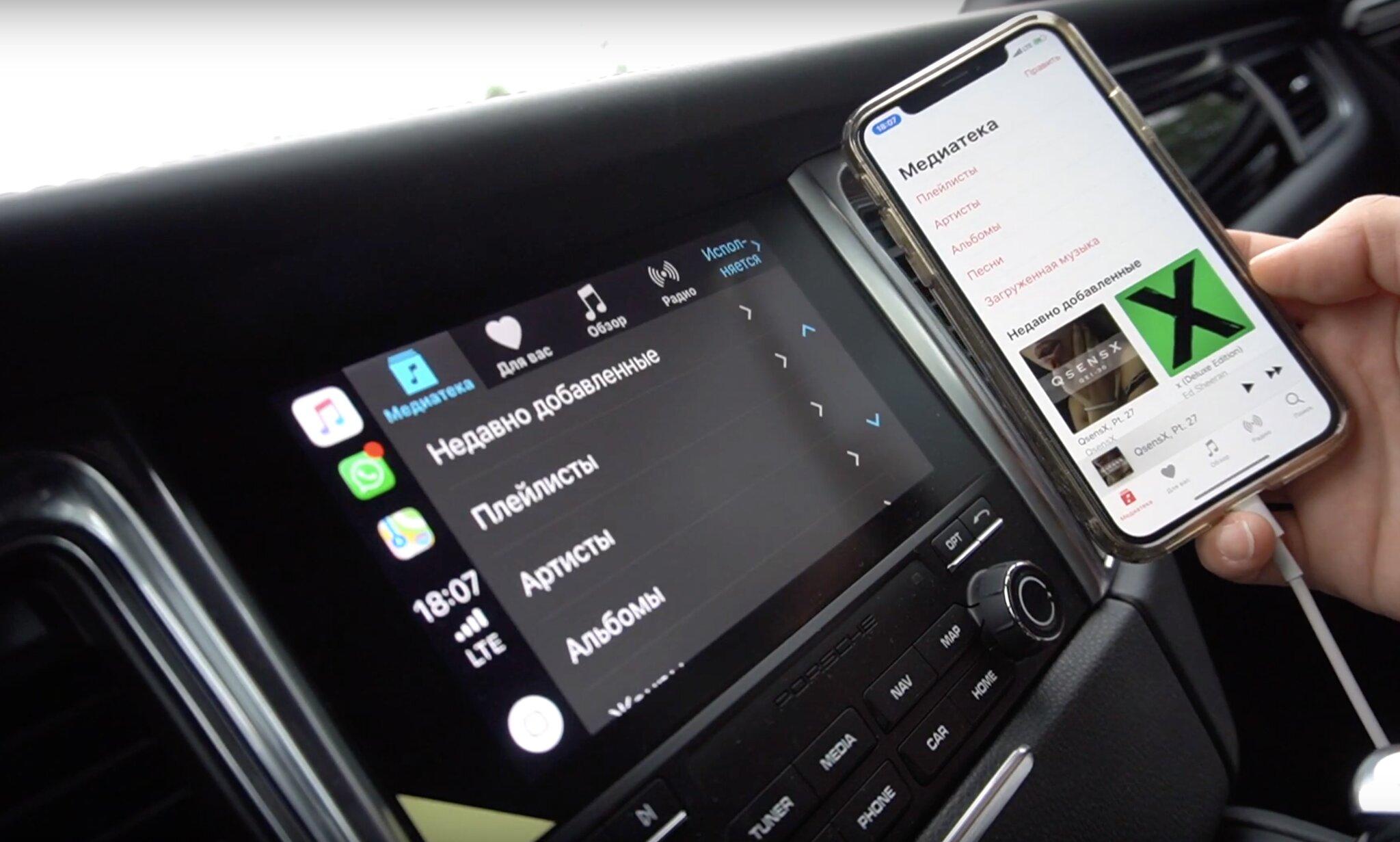
Подключение айфона к автомобильной системе мультимедиа
К сведению! Используя AUX-кабель для iPhone, последний становится источником звука, а аудиосистема авто выступает в роли усилителя. То есть все так же, как при подключении смартфона к любой другой колонке.
Однако у такого способа подключения есть пара недостатков:
- нельзя переключать песни и листать плейлисты с помощью кнопок магнитолы;
- телефон разряжается во время воспроизведения;
- аукс-кабель для айфона мешает доступу к кулисе и кнопкам на центральной панели;
- чтобы ответить на звонок, придется отсоединять гаджет.

Как выглядит AUX-кабель
Обратите внимание! Разъем под AUX-провод для машины в iPhone 7 и выше не предусмотрен из-за перехода компании на беспроводные наушники. То есть в смартфоне банально нет нужного гнезда. С остальными (айфон 6, 5 S, SE и старше) проблем не возникнет.
Подключение через аукс-кабель не вызовет проблем. Никаких внутренних настроек производить не нужно. Достаточно подсоединить телефон и включить музыку. Звук автоматически будет воспроизводиться через аудиосистему автомобиля. Радио будет работать аналогично.
К сведению! Использовать данный способ подключения на последних версиях айфон можно, если докупить специальный переходник Type-C на jack 3,5 мм. Адаптер вставляется в гнездо для зарядки, а в него AUX-кабель.

Переходник под jack 3,5 мм для айфон 7 и выше
Как подключить айфон к магнитоле в машине через USB
Перед тем как подключить айфон к магнитоле в машине через USB, нужно убедиться, что такой порт вообще предусмотрен. Большинство производителей, например, Pioneer, JVC, FarCar, оборудуют свои девайсы соответствующим портом по умолчанию.

Подключение айфона к магнитоле «Пионер» через USB
У данного способа подключения есть несколько преимуществ:
- управлять воспроизведением можно через интерфейс магнитолы или кнопки на мультирулевом колесе;
- айфон заряжается все время, пока включен двигатель;
- можно подключать любую модель iPhone без использования переходников через шнуры Lightning, 30-Pin, Type-C.
Обратите внимание! Многие пользователи при подключении данным способом сталкиваются с тем, что магнитола не видит айфон через USB, при этом через провод идет зарядка.
Последнее на самом деле частый случай, но никакой несовместимости устройств нет. Просто перед тем, как включить музыку с айфона в машине через USB, нужно:
- Зайти в «Настройки».
- Перейти в раздел «USB-подключение».
- Кликнуть на вариант «Передача данных».
Подобную операцию, к сожалению, придется производить при каждом подключении. Ну, и шнур по-прежнему будет доставлять дискомфорт, чего не скажешь о вариантах ниже.
Как подключить айфон к машине через блютуз
Теперь о беспроводных технологиях. Bluetooth в последние годы также становится обязательным атрибутом автомобильных аудиосистем. Так что, перед тем как попробовать подключиться данным способом, стоит открыть техническую документацию и убедиться, что имеющаяся магнитола имеет эту функцию.
Обратите внимание! Если опция отсутствует, но есть jack 3,5 мм или ЮСБ-порт, можно приобрести отдельный модуль, который будет ловить сигнал с телефона.
Если есть, значит подробная инструкция следующая:
- Убедиться, что айфону не требуется установить обновления.
- Зайти в «Настройки» или активировать «шторку».
- Включить Bluetooth.
- Дальше в зависимости от модели магнитолы найти в ее настройках раздел «Источник звука» (название может отличаться).
- Выбрать вариант «Телефон».
- Дождаться, пока гаджеты выполнят сопряжение.
- Если система запросит пароль, ввести любую числовую комбинацию, например, «1234».

Bluetooth-адаптер для магнитолы
Из недостатков способа отсутствие возможности подзаряжать айфон. Более того, при активном блютузе батарея садится быстрее. Также возможно прерывание сигнала из-за особенностей работы беспроводной технологии.
Подключение elm327 bluetooth к iPhone
Помимо приведенного выше адаптера, который многие цепляют руками во время управления автомобилем, можно использовать более удобное bluetooth-приспособление — Elm327 для iPhone.
Обратите внимание! Конкретно для айфона нужно приобретать адаптер с приставкой «mini» серии 1,5 (а еще лучше 1,4) с bluetooth 4,0 не ниже, иначе они просто не смогут взаимодействовать.
Первоначально устройство создано, чтобы подключаться к бортовому компьютеру для диагностики ПО автомобиля. Для этого на телефон скачивается приложение, которое отображает всю информацию о технических характеристиках, неисправностях и ошибках.
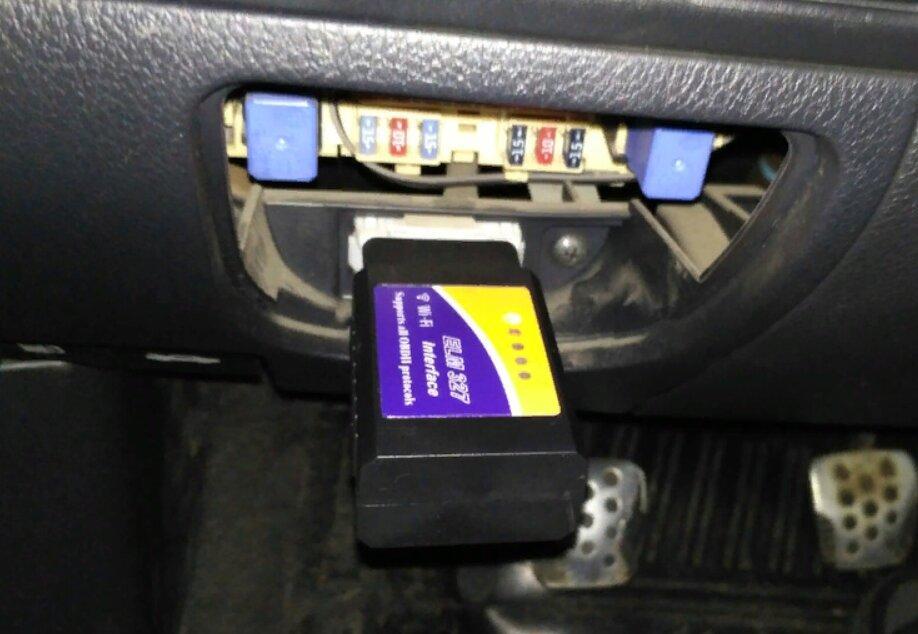
Elm327 устанавливается в порт ОБП под рулевой колонкой
Чтобы подключить Elm 327 mini к iPhone, нужно:
- Заглянуть под рулевую колонку.
- Найти соответствующий порт под елм.
- Вставить в него адаптер.
- Скачать приложение DashCommand.
- Включить bluetooth и произвести сопряжение (у адаптера загорятся лампочки).
Остается только включить музыку на телефоне.
К сведению! Чтобы увидеть техническое состояние автомобиля, дополнительно нужно установить приложение Torque.
Описание функции CarPlay: как использовать
Данный способ подходит владельцам автомобилей с продвинутой мультимедийной системой и функцией CarPlay. В ней изначально заложен смысл в безопасности пользования айфоном из-за постоянных разговоров по телефону во время движения. Все управлением осуществляется голосом через Siri.

Подключение через CarPlay дает расширенные возможности взаимодействия айфона и мультимедийной системы
Подсоединять ничего не нужно. Если автомобиль поддерживает мобильный сервис, достаточно на айфоне:
- Перейти в «Настройки».
- Раздел «Основные».
- Пункт «CarPlay».
- Следом «Доступные автомобили».
- Система должна написать марку автомобиля. Кликнуть по ней.
Обратите внимание! CarPlay не доступен для смартфонов ниже пятого поколения и IOS старше 7.1. Айпад к мультимедиа авто не подключить.
Что делать, если к аудиосистеме нельзя подключать внешние устройства
На помощь придет FM-трансмиттер для прикуривателя. Нет, последний греть устройство не будет. Чтобы воспроизводить музыку данным способов, нужно:
- Вставить трансмиттер в гнездо прикуривателя.
- Установить свободную частоту.
- Подключить к айфону (в зависимости от модели через гнездо зарядки или наушников).
- Включить музыку на телефоне.
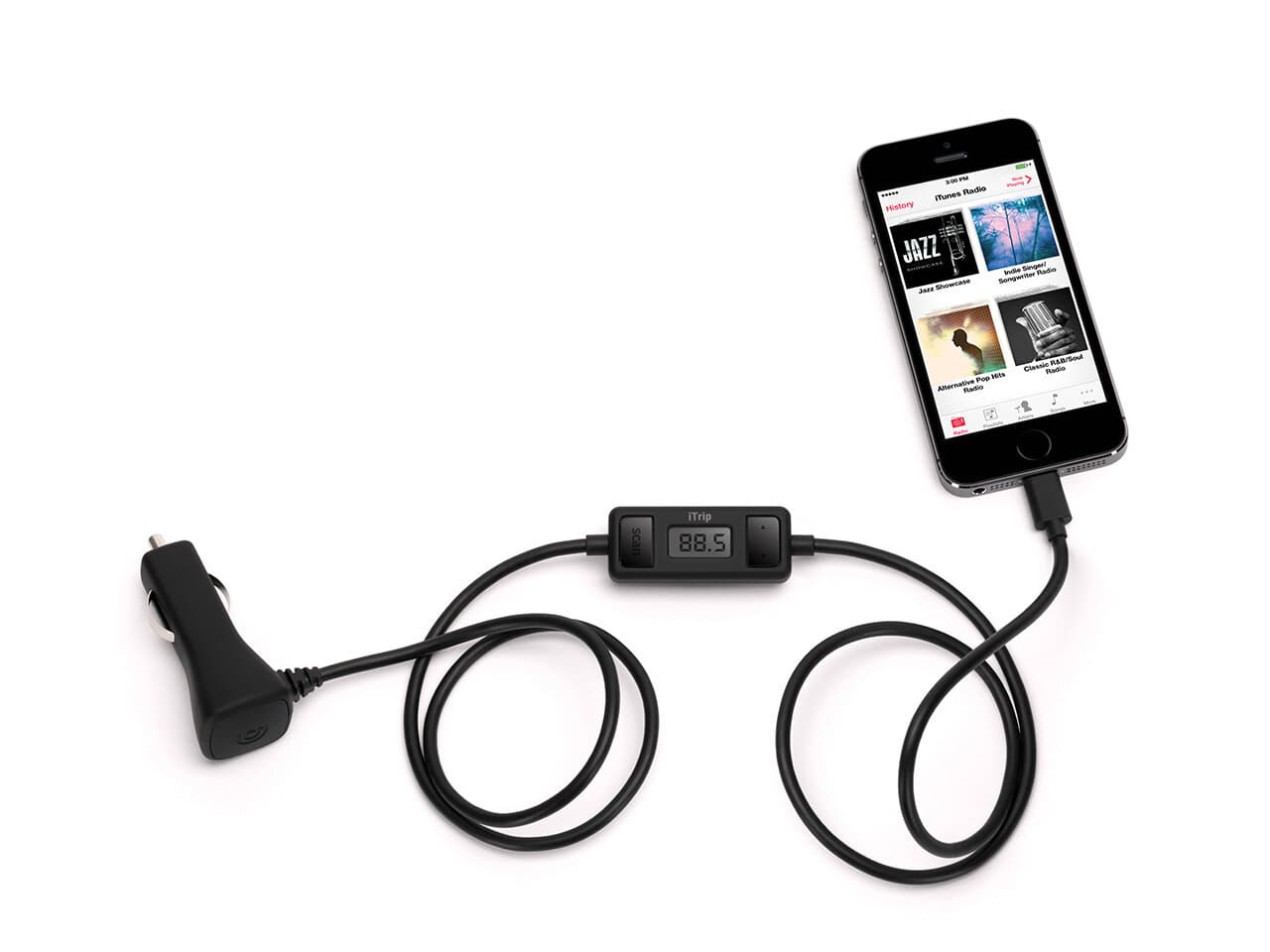
Подключение через FM-транслятор
Важно! Данный способ лучше оставить на крайний случай, так как радиосигнал в городских условиях надежным не назовешь.
В итоге лучшим способом подключения айфона к аудиосистеме авто называют CarPlay. Следом идет блютуз-соединение. А для тех, кто готов мириться с проводами, могут выбрать AUX или USB-кабеля. В последнем случае по пути еще можно подзарядить смартфон.
В этой статье мы рассмотрим, как слушать музыку с Айфона в машине, детально разберем все существующие способы. Согласитесь, это очень удобно, воспроизводить любимые плейлисты прямо с телефона, не заморачиваясь с записью на отдельную флешку или диск. Все это – прошлый век!
Инструкции
Не будем сильно затягивать со вступлением, сразу перейдем к алгоритмам, демонстрирующим, как слушать музыку в машине через Айфон.
Через AUX
Проще всего вывести музыку с Айфона на машину, используя AUX порт. Это линейный разъем, который выглядит как небольшое круглое отверстие, диаметром 3,5 мм. Штекер для AUX порта называют Mini Jack.


Данный разъем присутствует, практически, на каждой автомагнитоле, а в Айфоне в него втыкают наушники. В некоторых моделях линейного разъема нет, в этом случае, чтобы слушать треки, придется приобрести переходник. Ну, или прибегнуть к другому способу.
- Подключите магнитолу к Айфону с помощью AUX шнура с мини джеками на обоих концах;


- Начните воспроизведение на смартфоне. К слову, при таком способе все управление музыкой осуществляется через телефон. Магнитола лишь играет роль усилителя звука;
- В аудиосистеме машины включите режим воспроизведения через сторонний источник;
- Можете слушать любимый плейлист.
Данный метод хорош своей простотой и удобством. Однако, часто музыка через AUX звучит слишком тихо, пользователи отмечают ухудшение качества звуковой дорожки. Также, способ сильно разряжает Айфон. Ну, и, придется смириться с болтающимися проводами.
Через USB
Рассмотрим, как воспроизвести музыку с Айфона в машине через USB разъем.


Вам необходимо приобрести кабель, один конец которого оснащен USB штекером, а другой подходит к вашему Айфону.
- Подключите смартфон к автомагнитоле с помощью шнура;


- Начните слушать музыку на телефоне;
- В аудиосистеме выберите режим прослушивания через сторонний источник;
- Готово.
Автомагнитола распознает смартфон, как флешку и начнет проигрывание треков. Чем новее аудиосистема, тем удобнее будет управление воспроизведением. Некоторые устройства полностью синхронизируются с яблочным гаджетом, позволяя управлять музыкой через магнитолу, а также параллельно открывать разные приложения на телефоне.
Кстати, такое подключение позволяет одновременно слушать музыку и заряжать смартфон. Минус всего один – зависимость от проводов.
Bluetooth
Подключение в машине музыки с Айфона через Блютуз – одно из самых простых и удобных решений. Во-первых, соединение – беспроводное. Во-вторых, водитель может принимать входящие вызовы и совершать звонки, регулируя процесс кнопками на руле. Это безопасно и удобно. В-третьих, после первичного сопряжения Айфона и автомобиля, все последующие связки будут происходить автоматически, что невероятно комфортно.
Чтобы слушать музыку в Айфоне через Блютуз, сделайте следующее:
- Активируйте Bluetooth модуль в смартфоне;


- В настройках магнитолы найдите функцию «Телефон» или «Блютуз»;
- Начнется поиск устройств, это может занять некоторое время;


- Как только гаджет обнаружит автомагнитолу, на экране высветится поле для ввода пароля. Чаще всего подходит код «0000»;
- Об успешном сопряжении просигнализирует системное уведомление на дисплее магнитофона;
Вот и все, теперь можете запускать воспроизведение музыки в телефоне, а слушать будете через магнитолу. Управление осуществляется на обоих устройствах.
Блютуз разряжает смартфон и искажает звук при декодировке сигнала. Зато этот способ обеспечивает гибкое управление, и совершенно не отвлекает водителя от дороги.
Wi-Fi
Данный способ подойдет лишь владельцам дорогих современных машин, оснащенных премиальным функционалом. Узнать, поддерживает ли ваша магнитола Вай-фай модуль, поможет инструкция к устройству. При наличии Wi-Fi, осуществите следующий комплекс действий:
- Включите Wi-Fi на мобильном устройстве;


- Активируйте модуль в аудиосистеме и запустите поиск сетей;
- Когда автомагнитола обнаружит вашу сеть, подключитесь к ней;
- Теперь можете слушать треки с флешки смартфона или прямо с Интернета.
Этот способ обеспечивает неплохое качество звучания, и не требует использования проводов, но, к сожалению, подходит не всем. А еще, он расходует трафик и разряжает телефон.
Как слушать через Car Play?
Это автомобильный мультимедийный комплекс, который отображает избранный блок информации с Айфона на экране автомагнитолы. Интерфейс полностью лишен отвлекающих факторов. Car Play позволяет транслировать лишь некоторые приложения, необходимые водителю: навигатор, управление вызовами, воспроизведение музыки (но не видео) и т.д.


Медиасистема управляется с помощью голосовой помощницы Siri, вызов которой осуществляется долгим нажатием специальной клавиши на руле. Система Apple Car Play совместима со всеми Айфонами, начиная с 5 модели. А вот, чтобы узнать, какие автомобили совместимы с CarPlay, изучите перечень на сайте: https://www.apple.com/ru/ios/carplay/available-models/.


Чтобы подключить музыку Айфона к машине БМВ или любой другой, присутствующей в списке, выполните следующие шаги:
- Медиасистема настраивается всего один раз, дальнейшее подключение происходит автоматически. Заведите машину, вызовите на смартфоне Siri;
- Подключите смарфон к машине через шнур (USB, AUX) или по Wi-fi, при наличии модуля;
- В смартфоне откройте в Меню «Настройки» — «Основные» — «CarPlay». Среди доступных машин найдите свою, тапните;


- После сопряжения на дисплее магнитолы отобразится интерфейс вашего телефона. Открывайте плеер и начинайте слушать музыку.
Все управление осуществляется с помощью голосовых команд или кнопок на руле машины.


Этот способ самый комфортный, с точки зрения безопасности водителя. Если устройства позволяют, настоятельно рекомендуем прибегнуть именно к нему. К слову, слушать музыку с помощью беспроводного соединения — удобнее, но, часто, в ущерб качеству звуковой дорожки. Car Play в этом плане, самый оптимальный вариант — обеспечивает минимальное воздействие. Удачных и нескучных вам поездок!
Существует много способов, которыми можно подключить телефон к автомагнитоле и слушать любимую музыку с телефона в автомобиле. Это удобно, ведь сейчас практически у каждого вся музыка хранится в смартфоне. К тому же многие используют музыкальные сервисы типа Apple Music, Google Play Музыка, Spotify и т. д., чтобы слушать музыку онлайн (или через интернет с VK, других приложений и сайтов). Не важно, используете вы музыкальные сервисы, или музыка загружена на флешку телефона, вы можете слушать ее в автомобиле, просто подключив телефоне к магнитоле по Bluetooth, с помощью кабеля USB, AUX, или другим способом. В этой статье мы рассмотрим все возможные способы, с помощью которых можно соединить смартфон с автомагнитолой.
Существует огромное количество штатных головных устройств и универсальных автомагнитол. Все они отличаются своими возможностями и функционалом. Какие-то могут проигрывать музыку только со старых кассет и принимать радио, а какие-то уже не поддерживают компакт-диски. Современные магнитолы чаще всего поддерживают воспроизведение музыки только с USB-накопителей, SD карт и по Bluetooth.
Самые новые и продвинутые штатные и универсальные магнитолы (аудиосистемы) имеют поддержку Apple CarPlay и Android Auto. Разумеется, что к таким современным устройствам подключить свой смартфон на Android, или iPhone можно вообще без проблем (и не только для доступа к музыке), чаще всего даже без использования проводов. Но даже к старой автомагнитоле можно подключить телефон и использовать его для прослушивания музыки в автомобиле. Даже если нет AUX. Практически все способы одинаково подходят как для iPhone, так и для смартфонов на Android. Обычный кнопочный мобильный телефон так же можно подключить.
Способы подключения смартфона к автомагнитоле
Большинство решений, о которых я расскажу в этой статье, я проверил на собственном опыте. Начну из самых удобных и актуальных (на мой взгляд). Так как статья будет большой, используя меню (содержание статьи) ниже, вы можете сразу перейти к способу подключения, который подходит именно вам. Если вы еще не знаете, какой способ выбрать (исходя из возможностей вашей магнитолы и смартфона), то рекомендую ознакомиться со всеми возможными вариантами.
- Беспроводное подключение по Bluetooth
- Соединение через AUX
- С помощью USB-кабеля
- Через Bluetooth трансмиттер (если в магнитоле нет Bluetooth)
- Через радио (FM-трансмиттер)
- Специальный эмулятор
- Apple CarPlay или Android Auto
Через Bluetooth (без проводов)
Один из самых удобных и популярных способов. Все очень просто: смартфон подключается к автомагнитоле через Bluetooth и воспроизводит звук через динамики автомобиля. А в некоторых случаях (в зависимости от магнитолы), есть возможность использовать акустическую систему автомобиля для громкой связи. На экран магнитолы выводится информация о вызовах, уровне сети, заряде аккумулятора смартфона и другие функции. А сам процесс подключения практически ничем не отличается от подключения телефона к беспроводным наушникам, или колонке.
Главное, чтобы магнитола в вашем автомобиле поддерживала Bluetooth. Это можно узнать, посмотрев инструкцию, или характеристики на официальном сайте. Если в вашем авто штатное головное устройство, то вы скорее всего в курсе, есть там Блютуз, или нет. Так же в большинстве случаев на самом устройстве есть значок Bluetooth, или соответствующий пункт в настройках. Процесс подключения смартфона к акустической системе вашего автомобиля может отличаться от моей инструкции.
Как подключить:
- Нужно переключить магнитолу в режим Bluetooth (BT AUDIO). Обычно это делается с помощью кнопки Mode.
 Возможно, в зависимости от устройства, нужно активировать режим подключения (если телефон не обнаружит магнитолу по Блютуз).
Возможно, в зависимости от устройства, нужно активировать режим подключения (если телефон не обнаружит магнитолу по Блютуз). - Открываем настройки Bluetooth на телефоне и выбираем там нашу магнитолу. В этом случае без разницы, Айфон, или смартфон на Андроид.

- На магнитоле скорее всего понадобится подтвердить подключение. У меня на экране появилась надпись Pairing, а затем Pair и два варианта NO и YES. Выбираем YES (разрешаем сопряжение) и подтверждаем.

- Все подключилось!

- На экране магнитолы появился уровень сигнала сети и уровень заряда моего Айфона (на Android так же работает). Так же на телефоне появился запрос на разрешение синхронизации моих контактов. Чтобы была возможность выполнять и принимать звонки через громкую связь в автомобиле.
- Нас интересует прослушивание музыки с телефона. Все звуки с телефона воспроизводятся через динамики автомобиля. Просто включаем на телефоне музыку (в проигрывателе, Apple Music, Spotify, Deezer, Google Play Музыка, YouTube, в браузере) и слушаем.
 Можно слушать аудиокниги через специальные приложения.
Можно слушать аудиокниги через специальные приложения.
Треки можно переключать с помощью кнопок на магнитоле, или на руле. Так же можно управлять громкостью, принимать звонки. Но это зависит от функционала магнитолы, или комплектации вашего автомобиля.
Важно! Если у вас магнитола без Bluetooth, то можно купить специальный Bluetooth трансмиттер (приемник). Он подключается по AUX, а питание берет с USB. После чего можно вывести звук с любого телефона. Но только переключать треки на магнитоле не получится, придется делать это на телефоне. О Bluetooth трансмиттерах я расскажу еще более подробно.
Я считаю, что такое подключение одно из самых удобных и доступных на сегодняшний день. А если вам повезло, и у вас автомобиль с поддержкой Apple CarPlay и Android Auto, то после подключения на экране головного устройства появляться иконки самых необходимых приложений, которые могут пригодиться в автомобиле. В том числе приложение «Музыка».
Подключаем телефон к магнитоле через AUX
Самый простой и быстрый способ. К тому же даже в старых магнитолах, как правило есть AUX вход. А на телефоне есть 3.5 mm выход на наушники. Или в комплекте идет переходник. На магнитоле AUX вход выглядит примерно вот так:

Это вход под обычный 3.5 mm jack. Если у вас штатная магнитола, то вход AUX может быть где-то в подлокотнике, бардачке, каком-то кармашке. Для соединения магнитолы с телефоном через AUX нужен кабель 3.5 mm jack — 3.5 mm jack.

У меня он был в комплекте. Если у вас его нет, то купить его можно практически в любом магазине цифровой техники. Он не дорогой.
Выполняем подключение:
- Один конец кабеля вставляем в AUX вход на магнитоле, а второй в 3.5 mm выход на телефоне.

- Магнитолу переключаем в режим AUX.

- На телефоне включаем музыку и слушаем ее в своем автомобиле.

- Управлять воспроизведением музыки можно только на телефоне.
Айфон точно так же можно подключить через AUX.
Если у вас новый Айфон на котором уже нет 3.5 mm выхода, то используйте переходник. Если переходника не было в комплекте с телефоном, то придется купить его самостоятельно. Кстати, я уже видел в интернете кабель Lightning — 3.5 mm jack.
Я сам часто слушаю музыку в машине через AUX, так как Bluetooth в моей магнитоле нет. Не так удобно, как по Bluetooth, но тоже не плохо.
Через USB кабель
Задача в том, чтобы использовать телефон просто как накопитель. То есть на флешке (или внутренней памяти) телефона есть музыка, мы подключаем телефон к магнитоле по USB в режиме передачи данных, магнитола сканирует память телефона, находит там аудио файлы и начинает их проигрывать. Как будто мы подключили обычную флешку.
Обратите внимание! Возможности данного способа подключения сильно зависят от функционала магнитолы. Например, есть магнитолы, которые поддерживают подключение Андроид устройств по USB. При этом на телефоне устанавливается специальное приложение. Управлять воспроизведением можно как с телефона, так и с магнитолы.
Что важно:
- Автомагнитола должна быть с USB входом. Снова же, если это штатная система, то USB вход скорее всего расположен в бардачке, или в подлокотнике.

- iPhone так подключить скорее всего не получится. Потому что iPhone нельзя использовать как накопитель. Разве что только в вашей машине есть поддержка Apple CarPlay. Или магнитола поддерживает подключение iPhone по кабелю (смотрите характеристики). Такая возможность есть на некоторых моделях от Alpine, BOSS, JVC, Kenwood, Pioneer.
- Чаще всего нужен кабель USB — Micro USB. Или USB — USB Type-C (на новых, топовых смартфонах). Но не каждый кабель подойдет. Дело в том, что есть кабеля, которые изначально разработаны только для зарядки телефона. Отличить его сложно. Нужен именно USB кабель для передачи данных. Тот, который идет в комплекте с телефоном должен работать.
- Слушать можно только ту музыку, которая сохранена в памяти телефона (или на флешке). Музыку через интернет, разные музыкальные сервисы (тот же Spotify, Deezer), приложения, браузер, слушать не получится. Исключение – автомобили с Android Auto и Apple CarPlay (о них я расскажу в конце статьи). На них при подключении смартфона по USB кабелю функционал будет огромный. В том числе доступ к музыкальным онлайн сервисам.
- Можно попробовать подключить не только Android смартфон, но и какой-то обычный, кнопочный телефон. Главное, чтобы он определялся как USB накопитель. Если вы подключаете его по USB к компьютеру и просто передаете файлы, то и в машине скорее всего получится подключить.
- Телефон будет сразу заряжаться.
Соединяем смартфон с магнитолой:
- Подключаем один конец USB кабеля к телефону, а другой к автомагнитоле.

- Возможно, телефон спросит в каком режиме выполнить подключение. Или вручную в настройках выбираем «Передача файлов» (устройство сохранения данных).

- Если магнитола автоматически не переключилась в режим «USB», то сделайте это вручную.
- После чтения USB накопителя должны появиться аудио файлы и начнется воспроизведение музыки с телефона.

- Чаще всего управлять воспроизведением можно только на автомагнитоле.
Способ рабочий, можно использовать. Но как мы уже выяснили, у него есть много минусов и разных нюансов.
Через Bluetooth трансмиттер или ресивер (приемник)
Нам понадобится специальное устройство Bluetooth трансмиттер, или Bluetooth ресивер (еще их называют Bluetooth AUX приемник). И магнитола с AUX входом. Суть в том, чтобы добавить поддержку Bluetooth для магнитолы, в которой ее нет.
В двух словах в чем разница между трансмиттером и ресивером. Трансмиттер может работать в двух режимах: получать звук по Bluetooth с того же телефона и передавать его на колонки, наушники, магнитолу. Или получать звук по кабелю и передавать его по Bluetooth на те же наушники. То есть, работать на прием и передачу (TX — передатчик, RX — приемник). А Bluetooth-ресивер может только принимать звук по Bluetooth и передавать его по кабелю.
Как вы уже поняли, нам подходят оба устройства. Так как нам нужно принять звук со смартфона по Bluetooth и передать его на автомагнитолу через AUX. Не буду долго рассказывать, а лучше покажу как это работает на реальном примере.
- Подключаем Bluetooth трансмиттер (ресивер) к питанию от зарядки, или USB-порта магнитолы. Так же соединяем магнитолу с трансмиттером с помощью 3.5 mm кабеля через AUX.

- Если у вас именно Bluetooth трансмиттер, то он должен быть переключен в режим приемника (RX). Ну и в режим AUX, если на нем есть другие режимы.
- Включаем трансмиттер (зависит от модели). Мой нужно включать, так как в нем есть встроенная батарея. Но есть модели, которые начинают работать сразу после подключения к питанию.
- Активируем на трансмиттере режим подключения (чтобы наш телефон смог его увидеть). Возможно, он уже по умолчанию доступен для поиска сразу после подключения. Снова же, все зависит от конкретной модели.
- В настройках Bluetooth на смартфоне выбираем наш трансмиттер и подключаемся к нему.

- Магнитолу переключаем в режим AUX.
- Теперь можно включать музыку в любом приложении на телефоне и слушать ее в своем автомобиле.
 На фото выше видно, что в качестве источника для вывода звука выбран BT-B19 (мой трансмиттер).
На фото выше видно, что в качестве источника для вывода звука выбран BT-B19 (мой трансмиттер).
У меня модель трансмиттера не совсем подходящая для использования в автомобиле. Он очень большой, с батареей. Есть более компактные и простые модели, по размеру меньше чем флешка.
Через FM-трансмиттер (радио)
FM-трансмиттер – это отдельное устройство, которое принимает звук со смартфона по Bluetooth, или AUX и передает его на магнитолу через радио (FM-тюнер). Радио на магнитоле настраивается на FM частоту, на которой вещает звук FM-трансмиттер.
Если ваша магнитола читает только кассеты или CD диски и ловит радио, то к ней можно подключить ваш телефон через FM-трансмиттер. Есть огромное количество разных устройств. Они отличаются своими возможностями, дизайном и т. д. Кроме передачи музыки с телефона через радио, FM-трансмиттеры умею читать SD карты, обычные USB флешки, работать как устройство громкой связи. Питаются они обычно от прикуривателя. Или по USB от зарядки.

Покупать такое устройство есть смысл только в том случае, если магнитола в автомобиле без AUX входа и Bluetooth. Если есть AUX, то лучше купить Bluetooth трансмиттер. Но это чисто мое мнение. При таком подключении может быть плохое качество звука, помехи.
Работает это следующим образом:
- FM-трансмиттер подключается к питанию.
- Смартфон по Bluetooth, или с помощью кабеля 3.5 mm (AUX) подключается к трансмиттеру.
- Радио на магнитоле настраивается на FM частоту, которая задана на FM-трансмиттере.
- Управлять музыкой можно с телефона. Если подключение по BT, то так же кнопками на самом трансмиттере.
В некоторых случаях это единственное решение, которое позволяет слушать музыку в автомобиле с помощью телефона. Речь идет о старых магнитолах и штатных головных устройствах.
Специальный эмулятор для головного устройства
Есть такие устройства, как эмуляторы CD-чейнджера для магнитолы. Это устройство подключается в специальный разъем (на задней панели магнитолы) и позволяет считывать музыку с SD карт, USB накопителей, принимать ее с телефона по AUX, или Bluetooth. А магнитола «думает», что она работает с обычным CD-чейнджером. Все красиво подключается и работает, без колхоза. Подходит для старых штатных автомагнитол.
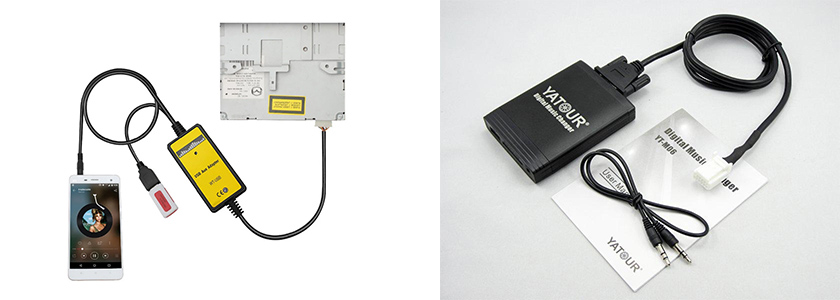
Подключается он через вход для CD-чейнджера. Или через специальный переходник.
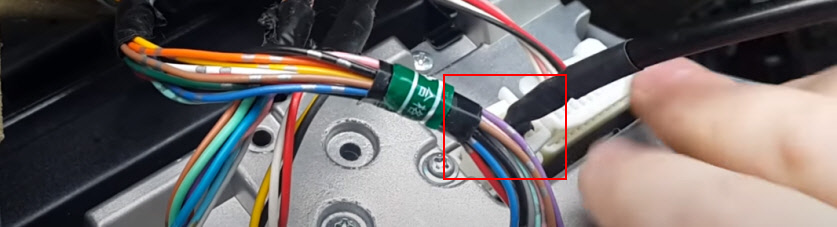
Выводится как правило где-то в бардачок, или в другое удобное месте. Головное устройство определяет его как CD-чейнджер.
Ничего сложного, только будете внимательны при выборе этого устройства. На том же AliExpress их очень много. Обязательно выясните, подойдет ли конкретная модель конкретно для вашего автомобиля. Нужно чтобы совпадали определенные протоколы, которые поддерживает эмулятор и головное устройство. Почитайте отзывы, спросите у продавца, погуглите информацию по модели своего автомобиля.
Apple CarPlay и Android Auto
Ну это лучшее решение на сегодняшний день. Если в вашем автомобиле есть есть поддержка Apple CarPlay и Android Auto, то вы не просто можете слушать музыку со своего Айфона, или смартфона на Android, а выводить на экран головного устройства необходимые приложения: карты, подкасты, аудиокниги, мессенджеры, календарь, телефон. Так же можно использовать голосовой поиск.
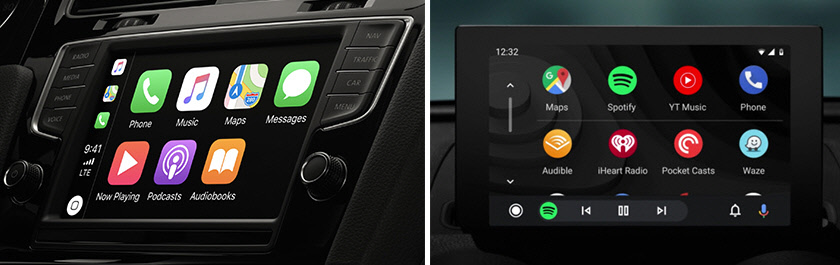
Поддержка Apple CarPlay и Android Auto должна быть со стороны штатного головного устройства, или автомагнитолы. Некоторые популярные производители, такие как Gazer, Pioneer, ALPINE, Kenwood, SONY, JVC уже выпустили магнитолы с поддержкой этих функций.
Что касается автомобилей (штатных устройств), то поддержка Apple CarPlay и Android Auto начала появляться в автомобилях с 2016 года. Но все зависит от марки, модели, комплектации. На данный момент эту функцию поддерживают уже более 500 моделей автомобилей. Много моделей от Audi, BMW, Ford, Honda, Hyundai, Chevrolet, Citroen, Mazda, Mitsubishi, Nissan, Subaru, Skoda, Toyota и другие. Странно, что в этом списке нет Мерседеса.
Полный список поддерживаемых автомобилей указан на сайте https://www.android.com/auto/ и https://www.apple.com/ru/ios/carplay/. Там же можно более подробно ознакомитmся с данными функциями.
- Поддержка со стороны iOS устройств: все iPhone начиная с iPhone 5.
- Поддержка со стороны Android устройств: начиная с Android 5 и до Android 9 нужно установить приложение Android Auto с Google Play. В Android 10 функция Android Auto встроенная в систему.
Телефон к автомобилю подключается по кабелю. На некоторых устройствах есть возможность беспроводного подключения. Ну и насколько я понимаю, возможность беспроводного подключения зависит так же от самого автомобиля (комплектации). В любом случае, телефон все равно придется ставить на зарядку, так как эта функция будет сильно садить батарею. Разве что в автомобиле есть еще и беспроводная зарядка, тогда вообще можно обойтись без проводов.
Послесловие
Очень сложно в одной статье рассказать о всех возможных решениях, и всех нюансах. По той причине, что есть очень много разных штатных головных устройств и магнитол. Конечно же все они сильно отличаются своим функционалом и возможностями. Я показал в большинстве случаев универсальные решения, которые можно использовать практически со всеми устройствами, и слушать музыку с телефона в любой машине. Так же я рекомендую изучить информацию конкретно о своей магнитоле. Просто наберите ее модель в поиске и почитайте описание на сайтах, посмотрите технические характеристики, видео на Ютубе.
Если вы использует, или знаете какое-то другое решение – обязательно поделитесь им в комментариях. Если что-то не получилось подключить, или не работает, то оставляйте вопросы. Постараюсь подсказать решение.
Создайте пару между iPhone, iPad, или iPod touch и аксессуарами Bluetooth для потоковой передачи музыки, видео, телефонных звонков и много другого.
В зависимости от того, какая программа используется, возможен вывод предупреждения о необходимости включить Bluetooth перед созданием пары с аксессуаром через Bluetooth. Перейдите в меню «Настройки» > «Конфиденциальность» и нажмите Bluetooth. Затем включите Bluetooth для программ, которые хотите использовать.
Создание пары между устройством и аксессуаром Bluetooth
- На устройстве перейдите в меню «Настройки» > Bluetooth и включите Bluetooth. Оставайтесь на этом экране, пока не выполните все шаги по созданию пары для аксессуара.
- Переведите аксессуар в режим обнаружения и подождите, пока он отобразится на экране устройства. Если аксессуар не отображается или вы не знаете, как перевести его в режим обнаружения, просмотрите инструкции из комплекта поставки или свяжитесь с производителем.
- Чтобы создать пару, нажмите имя аксессуара, когда оно появится на экране. Может потребоваться ввести PIN-код или ключ доступа. Если вам не известен присвоенный аксессуару PIN-код или ключ доступа, изучите документацию из комплекта поставки.
После создания пары аксессуар можно использовать вместе с устройством. Чтобы создать пару между несколькими аксессуарами Bluetooth, повторите эти действия. Узнайте, как переключать источники аудио для своего устройства.

Разрыв пары с аксессуаром Bluetooth
Чтобы разорвать пару с аксессуаром Bluetooth, перейдите в меню «Настройки» > Bluetooth, выберите нужный аксессуар, коснитесь кнопки информации , а затем «Забыть это устройство». Это приведет к удалению аксессуара из списка доступных Bluetooth устройств.
Чтобы снова добавить аксессуар Bluetooth на устройство, переведите его в режим обнаружения и повторите перечисленные выше действия, чтобы создать с ним пару.

Если не удается создать пару для аксессуара Bluetooth
Узнайте, что делать, если все равно не удается создать пару между аксессуаром Bluetooth и устройством.

Информация о продуктах, произведенных не компанией Apple, или о независимых веб-сайтах, неподконтрольных и не тестируемых компанией Apple, не носит рекомендательного или одобрительного характера. Компания Apple не несет никакой ответственности за выбор, функциональность и использование веб-сайтов или продукции сторонних производителей. Компания Apple также не несет ответственности за точность или достоверность данных, размещенных на веб-сайтах сторонних производителей. Обратитесь к поставщику за дополнительной информацией.
Дата публикации:
Как пользоваться Bluetooth на Айфоне? — SetPhone.Ru
Владельцы iPhone, обнаруживая Bluetooth в настройках гаджета, недоумевают: известно, что передать данные без проводов с Айфона можно только на другие «яблочные» устройства благодаря функции AirDrop. Так зачем же нужен Bluetooth на аппаратах Apple?
Для чего пригодится блютуз на Айфоне
Bluetooth на гаджетах Apple необходим прежде всего для подключения различных дополнительных устройств — а именно:
- Телефонных гарнитур.
- Беспроводных наушников, клавиатур и компьютерных мышек.
- Видеотехники (скажем, телевизоров).
- «Умных» часов.
- Селфи-палок.
Кроме того, технология AirDrop использует комбинацию Wi-Fi и Bluetooth, что делает возможным беспроводной обмен данными между обладателями девайсов Apple. О технологии AirDrop подробно рассказано здесь.
Как настроить Блютуз-подключение
Сразу отметим, что подключить к iPhone по Bluetooth можно устройства, произведённые не только фирмой Apple. Например, гарнитуры от известной компании Jabra отлично взаимодействуют с Айфонами.
О том, совместимо ли устройство с «яблочными» гаджетами, нужно поинтересоваться у консультанта при покупке. Если же вы покупаете через интернет, стоит предварительно убедиться, что девайс поддерживает профили, соответствующие определённой модели iPhone, самостоятельно. Данные о необходимых профилях присутствуют на этой странице.
Подключать iPhone к девайсу по Bluetooth следует так:
Шаг 1. Убедитесь, что оба устройства заряжены, и расположите их таким образом, чтобы расстояние между ними не превышало 10 метров.
Шаг 2. Активируйте Bluetooth-модуль на дополнительном девайсе — как это сделать, описано в инструкции от производителя.
Шаг 3. В меню «Настройки» Айфона отыщите раздел «Bluetooth» и зайдите в него.

Шаг 4. Передвиньте ползунок напротив «Bluetooth» в активное положение.

Активировать Bluetooth можно и иначе: вызвать «Центр Контроля» свайпом снизу-вверх и нажать на иконку с соответствующим символом.

О том, что Bluetooth включен, можно узнать по следующим признакам:
- Иконка в «Центре Контроля» окрасилась в белый цвет.
- Рядом с индикатором батареи появился небольшой значок Bluetooth.

Шаг 5. Дождитесь, когда Айфон завершит поиск, и нажмите на название необходимого девайса в разделе «Устройства» («Devices»).
Шаг 6. Введите PIN-код – найти его можно в документации, прилагающейся к подключаемому девайсу. Если отыскать пароль не получается (что вполне возможно, так как документация составляется на языке производителя), испробуйте простые комбинации вроде 0000 или 1234.
После того как устройство будет подключено, статус напротив его названия поменяется на «Connected». В дальнейшем вводить пароль снова не придётся – Айфон запомнит сопряжение.
Рекомендуется отключать Bluetooth сразу по окончании сеанса, иначе заряд батареи iPhone будет расходоваться очень быстро.
Как отключить устройство от Bluetooth
Отключение от Bluetooth Айфона нужно производить так:
Шаг 1. Зайдите в раздел настроек «Bluetooth».
Шаг 2. Нажмите на иконку с литерой «i» напротив названия подключённого устройства.
Шаг 3. Кликните на кнопку «Disconnect» («Отключить»).
Соединение будет разорвано.
Если вы больше не собираетесь пользоваться девайсом, с которым на Айфоне установлено сопряжение, можно удалить пару. Для этого:
Шаг 1. Нажмите кнопку «Forget This Device» («Забыть это устройство»), которая располагается ниже «Disconnect».
Шаг 2. Подтвердите, что желаете разорвать сопряжение – в появившемся меню кликните на «Forget Device» («Забыть устройство»).
Когда вы вернётесь на предыдущий экран iPhone, то увидите, что в блоке «Мои устройства» название отключенного девайса больше не фигурирует.
Можно ли обойти запрет на обмен файлами через Bluetooth
Компания Apple не позволяет пользователям передавать данные через Блютуз по двум причинам:
- Это нарушает авторские права на музыку, программы, фильмы.
- Передача по Bluetooth небезопасна – в системе Айфона могут завестись вирусы.
Однако несмотря на неодобрение Apple, отправлять файлы через Блютуз возможно – правда, для этого сначала придётся сделать джейлбрейк устройства. Далее нужно загрузить из Cydia один из трёх твиков, каждый из которых является платным.
Твик №1. iBluetooth. Это небольшая по размеру (весит чуть более 200 Кб) и очень простая утилита. Для передачи данных нужно активировать Блютуз в настройках iPhone, затем зайти в iBluetooth и выбрать через это приложение изображение, которое следует отправить. Пользователю твика даётся демо-период в 7 бесплатных дней – в течение этого периода юзер должен убедиться в эффективности программы. Цена полной версии утилиты – 3.99$.
Твик №2. AirBlue Sharing. Этот твик не из дешёвых – его стоимость составляет 4.99$. Однако пользователи, вынужденные постоянно передавать файлы «по воздуху», наверняка останутся довольны простотой этой программы. Никакие настройки не требуются – владельцу Айфона необходимо лишь долго нажать на нужный файл, и появится окно, предлагающее выбрать девайс, на который будет отправлено сообщение.

Если другой пользователь захочет вам передать фото по блютузу, на экране вашего гаджета c AirBlue Sharing появится запрос на принятие файла.

Благодаря твику AirBlue Sharing владелец Айфона сможет обмениваться данными не только с другими обладателями «яблочных» гаджетов, но и с пользователями Android, Windows Phone, BlackBerry OS.
Твик №3. Celeste 2. Этот твик наиболее дорогой: его цена – около 7 долларов. Столь высокая стоимость обусловлена, вероятно, тем, что программа интегрирована с сервисом Gremlin, который даёт возможность быстро перенести принятые файлы в стандартную медиатеку iOS. Доступно приложение Celeste 2 в репозитарии BigBoss.
Пользоваться Celeste 2 тоже очень просто: нужно выбрать файл для передачи, вызвать меню «Поделиться» и нажать на кнопку «Send with Celeste».

Изображение: modmyi.com
Контролировать передачу данных можно в «Центре уведомлений». О том, что отправка успешно завершена, приложение оповестит специальным баннером.
Не работает Bluetooth на iPhone: что делать?
Bluetooth – довольно простая технология, поэтому причины, почему не подключается Блютуз-гарнитура к Айфону, как правило, прозаичны:
- Пользователь забыл включить девайс или просто не разобрался, как это делается.
- На девайсе или на самом Айфоне разряжена батарея.
- Пользователь расположил устройства на слишком большом расстоянии друг от друга.
- Между устройствами находится препятствие, через которое не может проникнуть сигнал (например, стена).
- На гаджете установлена iOS устаревшей версии либо девайс просто не совместим с iPhone данной модификации.
Пользователю iPhone, столкнувшемуся с проблемами при подключении по Bluetooth, рекомендуется перезагрузить оба устройства и обновить свой гаджет до последней актуальной версии операционной системы (при необходимости). Если такие меры не помогли, нужно удалить созданную пару и установить новое сопряжение.
Заключение
Главная причина, по которой пользователи мобильной техники недолюбливают устройства Apple – закрытость. Передать данные с iPhone так же просто, как с Android, не получится: Bluetooth Айфона сопрягается только с дополнительными девайсами, вроде гарнитур и беспроводных колонок, а вот использовать его для отправки / приёма файлов невозможно.
Впрочем, компьютерные умельцы научились обходить и это ограничение – использовать Bluetooth «по полной» позволят твики, продающиеся в Cydia. Пользователям, которые не желают «ломать» iPhone и тратить деньги на дополнительный софт, придётся довольствоваться AirDrop – функцией, которая, увы, пока не способна похвастать стабильной работой.
Как подключить айфон к автомобилю через блютуз
Для любого водителя есть несколько необходимых условий удачной поездки. И когда дорога занимает много времени, а часы тянутся медленно, прогнать тоску и одиночество поможет музыка. Любимый плейлист смартфона лучше всего поднимет настроение и расположит к более внимательному вождению. Для этого любителям хороших треков нужно знать способы подключения Айфона к магнитоле в своей машине.
Через AUX
Есть несколько методов включить музыку в машине через Айфон. Каждый из них обладает и хорошими сторонами, и минусами в использовании.

Подключение через соединение AUX предполагает, что песни смартфон будет воспроизводить в качестве источника, а магнитола автомобиля будет усилителем и обеспечит нужный уровень громкости треков.
Если в машине присутствует необходимый разъем, подсоединить Айфон будет легко, для этого не требуется никаких сложных настроек.
Ты водитель автомобиля?! Тогда ты сможешь пройти этот простейший тест и узнать . Перейти к тесту »
Минусом выступает низкая эстетика способа, т.к. не каждый хочет видеть в автомобиле множество проводов.
Еще один из минусов заключается в том, что после подключения смартфон стремительно теряет заряд аккумулятора, поэтому долго слушать музыку в машине через Айфон таким методом не выйдет, и в долгой поездке водитель останется и без музыкального сопровождения, и без средства связи.
Через USB
Еще один признанный способ — подключения посредством USB.
Он включает в себя несколько последовательных шагов для корректного функционирования такого соединения.

Метод отличается разнообразием расширенных функций, которыми обладает USB-соединение. Можно не только прослушивать любимый плейлист, но и передавать медиафайлы, осуществлять управление смартфоном просто через панель магнитолы.
Среди водителей большинство использует этот метод как основной для прослушивания музыкальных композиций.
Когда есть необходимость подсоединить смартфон в долгой поездке, перед ней нужно заранее побеспокоиться и купить в магазине специальный шнур-переходник.
Дальнейшее подсоединение предполагает включение самих устройств и объединение переходником.
Ключевой плюс метода заключается в одновременной зарядке батареи и предполагает, что аккумулятор не сможет выключиться в дороге, а музыка сможет проигрываться постоянно.
С помощью USB можно также установить воспроизведение carplay. Это более интеллектуальный способ совмещения двух устройств.
Через Bluetooth
Способ подключения Айфона к магнитоле в машине при помощи блютуз популярен среди водителей благодаря своей эргономичности и многозадачности. Прежде всего необходимо проверить, обладает ли автомагнитола таким функционалом. Большинство современных устройств обладает встроенной функцией блютуз.

Эстетика метода будет плюсом для водителя, т.к. шнуры и кабели подсоединять нет надобности.
Для выполнения соединения посредством блютуз нужно сначала перезапустить телефон.
Дальше проверить блютуз и включить его в соответствующем разделе настроек на смартфоне.
Блютуз приступит к сканированию доступных для подключения устройств. Нужно выбрать свою автомагнитолу из списка, если не удалось найти нужное название с первого раза, — запустить режим сканирования еще раз.
Такой режим подключения обеспечит не только музыкальное сопровождение в поездке, но и возможность разговаривать по Айфону без необходимости брать телефон в руки. Так водитель сможет избежать возникновения аварийных ситуаций на дороге. Также это удобно и дополнительно повышает уровень комфорта.
Нужно помнить, что технические характеристики обоих устройств будут влиять на скорость передачи данных. Но водитель точно сможет прослушивать аудиофайлы и разгрузить свои руки для управления автомобилем.
Это особенно важно, если в автомобильном транспорте едут и пассажиры, тем более если это несовершеннолетние дети. Они часто бывают инициаторами выбора в пользу музыки.
Отключить режим проигрывания тоже легко, стоит лишь отключить блютуз в настройках меню переводом ползунка в режим выключения.
Некоторые авто поддерживают соединение carplay через блютуз. Для воспроизведения таким способом нужно в основных настройках Айфона выбрать пункт меню carplay и из списка доступных автомобилей выбрать свое авто.
В настоящее время автомобиль стереосистемы полностью совместим с Bluetooth. Это руководство — о том, как подключить iPhone к машине Bluetooth. Пользователи найдут ответы на как подключить iPhone к стерео или как подключить iPhone Bluetooth к машине. Люди не должны изучать специальные знания об этом. Все пользователи должны являются Поддерживаемые Bluetooth sereo и iPhone. Это руководство будет также говорить о том, как подключить iPhone к машине aux. Так что для всех пользователей, которые хотите знать, как подключить мой iPhone к моей машине должен читать этот учебник. Это также полное руководство для всех стереосистемы, внедренных с технологией Bluetooth.

- Непосредственно передавать музыку, видео, контакты и фотографии между устройствами Apple
- Импорт и конвертировать музыку и видео в iOS совместимые форматы
- Делать фотографии или видео с устройства apple или ПК для изображений GIF
- Удаление фотографий/видео серией с одним нажатием кнопки
- Исключения из него дублировать повторные контакты
- Выборочно передавать эксклюзивные файлы
- Экспорт и резервное копирование текстовых сообщений, MMS и iMessages
- Импорт и экспорт контактов из основных адресных книг
- Передача музыки, фотографий без ограничений iTunes
- Отлично библиотеку iTunes резервного копирования и восстановления.
- Быть совместимы со всеми устройствами iOS, включая iPhone 6S, iPhone 6, iPad Air, iPad мини и др.
Часть 1. Bluetooth и его преимущества
Есть несколько преимуществ, которые связаны с технологией Bluetooth, которые представлены ниже:
- Большинство устройств оснащены этой технологией в настоящее время, так что люди могут отправлять и получать данные бесплатно.
- Технология становится все быстрее и надежнее благодаря развитию технологии.
- Все больше и больше компаний добавить Bluetooth продукции.
- Пользователям не нужны другие внешние установки для отправки или получения данных.
- Безопасное и надежное, так что пользователям не придется беспокоиться о распаде данных.
- Для всех пользователей подключения iPhone к машине они могут закончить задачу легко.
Часть 2. IPhone и автомобиль стереосистемы
IPhone в частности можно использовать с стерео довольно легко. Пользователю не нужно многое сделать для подключения устройств. С iPhone и встроенный модуль Bluetooth процесс становится легче. Подключение iPhone автомобиль Bluetooth может помочь людям наслаждаться музыкой iPhone с стерео.
Часть 3. Общие руководящие принципы для подключения
Пользователь должен соблюдать определенные общие руководящие принципы для работы, которые были перечислены следующим образом:
- Не ставьте iPhone далеко от стерео или Bluetooth не найдено.
- Воздух может помешать связи, так что пользователи могут закрыть окно, как только соединение будет установлено.
- Прочитайте стерео руководство, если проблема с подключением.
- Если пользователь сталкивается с прерывания соединения, они могут попытаться подключить iPhone к другой стерео.
- Связывающую Bluetooth в соответствии с руководством. Неправильное подключение может привести к повреждению системы.
- Установите стенд для iPhone на вашем автомобиле.
- Включение динамиков, после того, как соединение обеспечит пользователям получить лучшее качество звука.
- Прочитайте руководство, если это первый раз для пользователей, чтобы подключить iPhone к автомобилю Bluetooth.
Часть 4. Как подключить iPhone Bluetooth автомобиля
Выполните следующие действия, чтобы подключить iPhone Bluetooth к автомобилю. Перед началом, пользователи должны готовиться необходимые вещи.
- Поддерживает Bluetooth стерео.
- iPhone, который должен быть подключен.
- Подставка для iPhone.
Шаг 1. Коснитесь настройки iPhone > Общие > Bluetooth и положил его в диапазоне для поиска стерео.
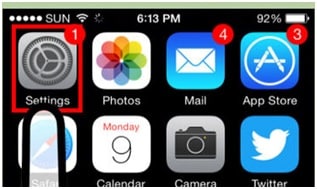
Шаг 2. Держать автомобиль Bluetooth на и превратить его обнаруживаемым режим. Тогда iPhone Bluetooth будет обнаруживать автомобиля Bluetooth.
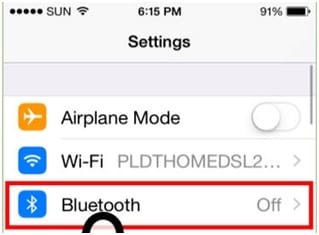
Шаг 3. Нажмите имя автомобиля Bluetooth на вашем iPhone, спаривания начинается процесс.
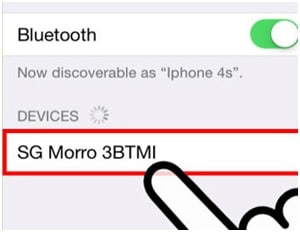
Шаг 4. После завершения процесса, пользователи могут легко слушать песни с стерео.

Часть 5. Предварительные условия
Все пользователи, которые хотят подключить iPhone Bluetooth стерео может хотите, чтобы посмотреть на условия ниже, так что они могут сделать этот процесс еще проще.
- Если пользователь не может слышать звук на стерео, пожалуйста, проверьте ли соединение является нормальным, и будет ли ораторов на.
- Удалите оборудование, подключенных к iPhone для того чтобы увеличить качество звучания.
- Сброс параметров newwork, если соединение Bluetooth является нестабильным или свернутым.
- Устройства не парных до подключенного слова показывает вверх. Пользователи затем должны следовать шаги, описанные выше для повторного подключения iPhone Bluetooth стерео.
- Подсоедините производителя, если стерео Bluetooth не совместим с iPhone.
- Обновление iOS может оказаться полезным, если другие методы работы.
Узнайте, что делать при возникновении проблем с подключением устройства к стереосистеме автомобиля.
Подключение с использованием CarPlay
Доступная в некоторых автомобилях система CarPlay представляет собой более интеллектуальный и безопасный способ использования iPhone в автомобиле. CarPlay переносит управление функциями iPhone прямо на встроенный дисплей автомобиля.
Если автомобиль поддерживает CarPlay с использованием порта USB, подключите iPhone к порту USB автомобиля или стереосистемы. Порт USB может быть отмечен значком CarPlay или изображением смартфона.
Если автомобиль поддерживает беспроводное подключение CarPlay, нажмите и удерживайте кнопку голосового управления на руле, чтобы начать настройку CarPlay. Альтернативный способ подключения: убедитесь, что в автомобиле включена беспроводная связь или режим сопряжения Bluetooth. Затем на iPhone выберите «Настройки» > «Основные» > CarPlay > «Доступные автомобили» и выберите свой автомобиль. Дополнительные сведения см. в руководстве по эксплуатации автомобиля.

Подключение с использованием Bluetooth
- Перезапустите устройство.
- Выберите «Настройки» > Bluetooth и выключите Bluetooth. Подождите 5 секунд, затем снова включите Bluetooth.
- Найдите в руководстве пользователя автомобильной стереосистемы инструкции по созданию пары с устройством Bluetooth. В большинстве автомобилей требуется выполнить настройку телефона на дисплее бортового компьютера автомобиля.
- Если к автомобильной стереосистеме подключено несколько телефонов, попробуйте переименовать устройство: выберите «Настройка» > «Основные» > «Об устройстве» > «Имя» и введите новое имя. Затем попробуйте подключиться еще раз.
- Обновите устройство.
- Установите все обновления прошивки для автомобильной стереосистемы.
- Если все равно не удается подключиться, обратитесь в службу поддержки Apple.

Подключение с использованием кабеля USB
- Перезапустите устройство и бортовой компьютер автомобиля.
- Разблокируйте iPhone и откройте экран «Домой».
- Попробуйте подключиться с помощью другого кабеля или порта USB, если это возможно. Ознакомьтесь с инструкциями по подключению устройств Apple в руководстве по эксплуатации автомобиля.
- Осмотрите порт для зарядки на наличие загрязнений или повреждений. Убедитесь, что кабель для зарядки полностью вставляется в порт.
- Обновите устройство.
- Установите все обновления прошивки для автомобильной стереосистемы.
- Попробуйте воспроизвести аудиозапись из другой программы. Если не удается воспроизвести звук из сторонней программы, обратитесь за помощью к ее разработчику. Если не удается воспроизвести аудиозапись в программе Apple, обратитесь в службу поддержки Apple.
Информация о продуктах, произведенных не компанией Apple, или о независимых веб-сайтах, неподконтрольных и не тестируемых компанией Apple, не носит рекомендательного характера и не рекламируются компанией. Компания Apple не несет никакой ответственности за выбор, функциональность и использование веб-сайтов или продукции сторонних производителей. Компания Apple также не несет ответственности за точность или достоверность данных, размещенных на веб-сайтах сторонних производителей. Помните, что использование любых сведений или продуктов, размещенных в Интернете, сопровождается риском. За дополнительной информацией обращайтесь к поставщику. Другие названия компаний или продуктов могут быть товарными знаками соответствующих владельцев.
Как подключить iPhone к Bluetooth-устройству?
Существуют сотни наименований Bluetooth-устройств на магазинных полках и многие из них следуя тенденциям имеют полную совместимость с iPhone. Гарнитуры, клавиатуры, колонки и многое другое – многообразие выбора действительно поражает. Но как заставить все это работать и работать правильно? Разберемся в этой статье.
Bluetooth – технология, предназначенная для установления беспроводного соединения между устройствами на небольшом расстоянии (около 10 метров). Первые Bluetooth-устройства появились в первый же год его появления – в 1998. С тех пор технология неустанно развивается и в последних iPhone 5S представлена версия 4.0 с A2DP.
С помощью Bluetooth к iPhone, ровно так же как и к iPad с iPod Touch, можно подключить целый ряд устройств. Начиная от беспроводных гарнитур для приема и осуществления звонков, заканчивая различными развлекательными гаджетами, полностью наполнивших в последнее время интернет.

Но не только развлекать призваны такие аксессуары. Например, доступные на официальном сайте Apple кардиомониторы и пульсотахометры послужат хорошим диагностическим средством во время спортивных занятий.
Так как же соединить Bluetooth-устройство с iPhone? Первым делом, еще до приобретения аксессуара, необходимо удостовериться о его совместимости с вашим i-гаджетом. Не редки случаи, когда наушники превосходно работают с iPhone 4 или iPhone 4S, но напрочь отказываются соединяться с новыми моделями.
Как подключить iPhone к Bluetooth-устройству
Шаг 1. Следуя инструкции, идущей в комплекте с Bluetooth-аксессуаром активируйте на нем Bluetooth-интерфейс. Для данной операции может быть необходим ввод PIN-кода или пароля, о котором также можно узнать из инструкции.
Шаг 2. На своем iPhone перейдите в Настройки -> Bluetooth и активируйте переключатель, если он находится в выключенном положении

Шаг 3. Начнется сканирование диапазона на наличие в нем активного Bluetooth-устройства. В случае если аксессуар не найден, убедитесь в правильности включения Bluetooth-интерфейса на нем и повторно выполните шаг 2
Шаг 4. Выберите необходимое из найденных устройств для создания соединения
После успешного выполнения данных шагов ваше устройство будет подключено к iPhone. C iPad и iPod Touch процесс соединения точно такой же.
С подключением Bluetooth-устройств постоянно возникают различные проблемы и чтобы минимизировать их количество четко следуйте инструкции идущей в комплекте с аксессуаром.
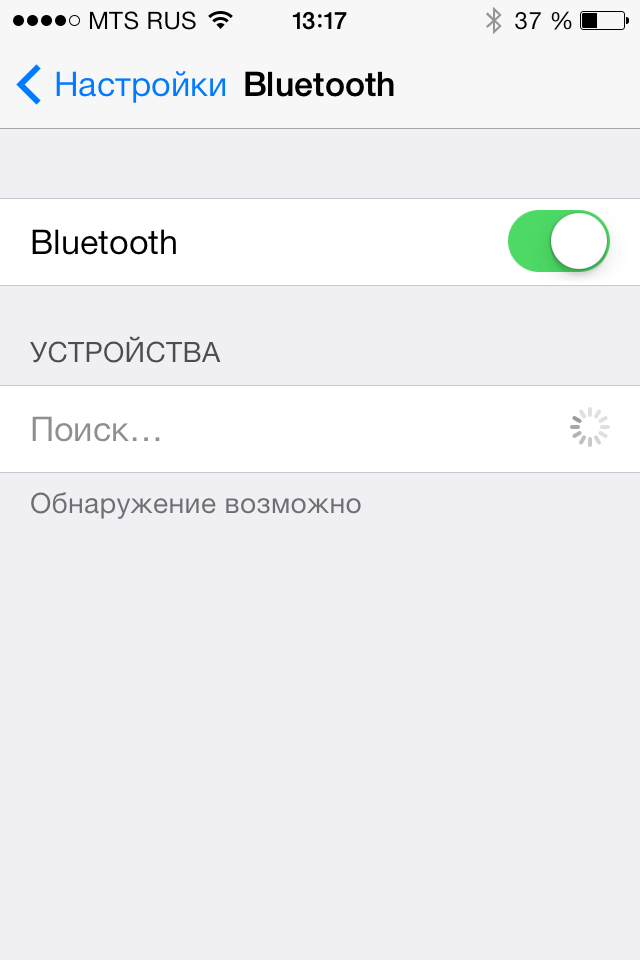
Проверить, подключен ли аксессуар в данный момент просто – достаточно взглянуть на строку состояния вашего iPhone. Справа от индикатора зарядки, при условии включенного Bluetooth, располагается иконка состояния беспроводного соединения. В случае если она окрашена в серый цвет – Bluetooth-интерфейс включен, но подключенного устройства не обнаружено или оно находится вне зоны действия. Голубой или белый цвет значка означают, что аксессуар подключен и успешно функционирует.
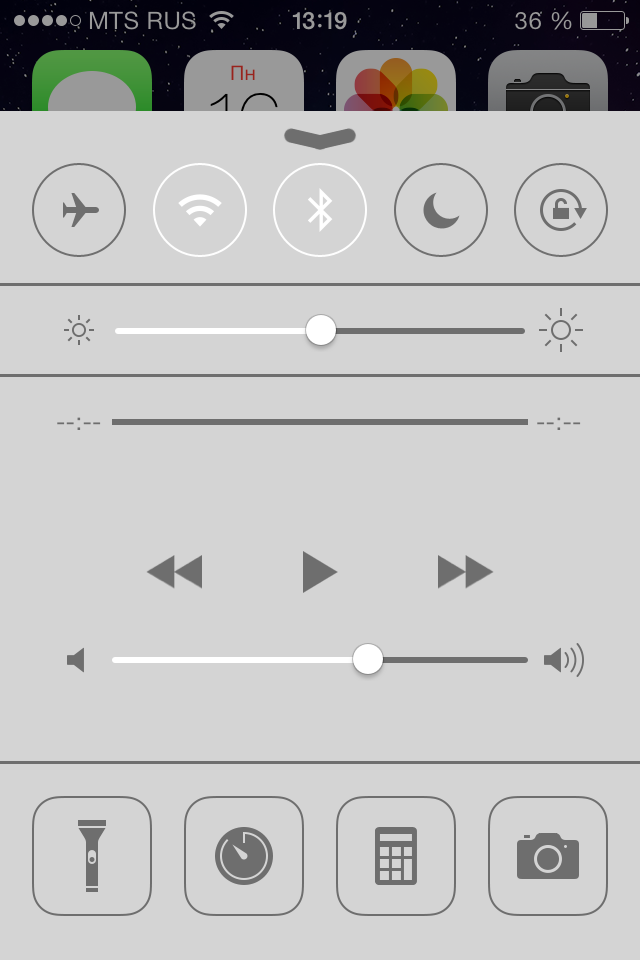
У пользователей активно использующих Bluetooth-аксессуары часто возникает проблема с работой с двумя устройствами. Ниже описаны действия после выполнения которых вы сможете отключить Bluetooth-устройство не деактивируя работу интерфейса:
Шаг 1. Перейдите в Настройки -> Bluetooth
Шаг 2. Выберите ненужное в данный момент устройство
Шаг 3. В открывшемся окне нажмите Разорвать пару
Теперь до следующего создания пары с данным аксессуаром, iPhone не будет передавать на него никакие данные, а следовательно, канал останется чистым.
Как отключить беспроводное устройство от iPhone
Шаг 1. Перейдите в Настройки -> Bluetooth
Шаг 2. Выберите устройство, которое хотите отключить
Шаг 3. Нажмите кнопку Забыть устройство
В следующий раз когда вы захотите воспользоваться данным Bluetooth-аксессуаром – действуйте по шагам первой инструкции.
Стоит напомнить одну прописную истину – выключайте Bluetooth каждый раз после окончания использования беспроводных аксессуаров, позаботьтесь о заряде аккумулятора своего устройства.
Рекомендуемые темы:
Поделиться ссылкой
Поставьте 5 звезд внизу статьи, если нравится эта тема. Подписывайтесь на нас Telegram, ВКонтакте, Instagram, Facebook, Twitter, Viber, Дзен, YouTube.
 Загрузка…
Загрузка…Узнайте, как подключить ваше устройство к автомобильной стереосистеме.
Подключение с использованием CarPlay
CarPlay, доступный на некоторых автомобилях, — это более разумный и безопасный способ использования iPhone в автомобиле.CarPlay берет вещи, которые вы хотите сделать с вашим iPhone во время вождения, и помещает их прямо на встроенный дисплей вашего автомобиля.
Во-первых, убедитесь, что ваша страна или регион поддерживает CarPlay и что ваш автомобиль поддерживает CarPlay.
Если ваш автомобиль поддерживает CarPlay через USB-порт, подключите iPhone к USB-порту вашего автомобиля или стереосистемы. Порт USB может быть помечен значком CarPlay или значком смартфона.
Если ваш автомобиль поддерживает беспроводную CarPlay, нажмите и удерживайте кнопку голосовых команд на руле, чтобы настроить CarPlay.Или убедитесь, что ваш автомобиль находится в режиме беспроводной связи или Bluetooth-соединения. Затем на вашем iPhone перейдите в «Настройки»> «Основные»> «CarPlay»> «Доступные автомобили» и выберите свой автомобиль. Обратитесь к инструкции, прилагаемой к вашему автомобилю, для получения дополнительной информации.
Узнайте больше о CarPlay или о том, как настроить и использовать CarPlay.
IPad и iPod touchне поддерживают CarPlay.

Подключение через Bluetooth
- Перезагрузите ваше устройство.
- Выберите «Настройки»> «Bluetooth» и выключите Bluetooth. Подождите около 5 секунд, затем снова включите Bluetooth.
- Ознакомьтесь с руководством, прилагаемым к вашему автомобилю, для получения дополнительной информации о том, как выполнить сопряжение с устройством Bluetooth. Большинство автомобилей требуют настройки телефона на дисплее автомобиля.
- Если вы подключили несколько телефонов к автомобильной стереосистеме, попробуйте переименовать устройство. Выберите «Настройки»> «Основные»> «О программе»> «Имя» и введите новое имя. Затем попробуйте подключиться снова.
- Обновите ваше устройство.
- Убедитесь, что в вашем CarPlay стерео используется последняя версия прошивки от производителя автомобилей. Проверьте руководство вашего автомобиля для получения дополнительной информации.
Если вы все еще не можете подключиться, обратитесь в службу поддержки Apple.

Подключение с использованием USB-воспроизведения
- Перезагрузите ваше устройство и ваш автомобиль.
- Убедитесь, что ваше устройство разблокировано и находится на главном экране.
- Если возможно, попробуйте подключиться с помощью другого кабеля или порта USB. Ознакомьтесь с руководством по эксплуатации вашего автомобиля, чтобы узнать, как подключить устройство Apple.
- Проверьте порт зарядки на наличие мусора или повреждений. Убедитесь, что ваш зарядный кабель правильно вставлен в порт.
- Обновите ваше устройство.
- Убедитесь, что в вашем CarPlay стерео используется последняя версия прошивки от производителя автомобилей. Проверьте руководство вашего автомобиля для получения дополнительной информации.
- Попробуйте воспроизвести аудио из другого приложения.Если вы не можете воспроизвести звук из стороннего приложения, обратитесь за помощью к разработчику приложения. Если вы не можете воспроизводить звук из приложения Apple, обратитесь в службу поддержки Apple.
Информация о продуктах, не произведенных Apple, или независимых веб-сайтах, не контролируемых или не протестированных Apple, предоставляется без рекомендации или одобрения.Apple не несет никакой ответственности в отношении выбора, производительности или использования сторонних веб-сайтов или продуктов. Apple не делает никаких заявлений относительно точности или надежности сторонних веб-сайтов. Свяжитесь с продавцом для получения дополнительной информации.
Дата публикации:
,Соедините свой iPhone, iPad или iPod touch с аксессуарами Bluetooth, чтобы вы могли передавать потоковую музыку и видео, совершать телефонные звонки и многое другое.
В зависимости от приложений, которые вы используете, вы можете увидеть предупреждение о том, что вам нужно включить Bluetooth, прежде чем вы сможете подключить аксессуар к Bluetooth.Перейдите в Настройки> Конфиденциальность и нажмите Bluetooth. Затем включите Bluetooth для приложений, которые вы хотите использовать.
Сопряжение устройства с аксессуаром Bluetooth
- На устройстве перейдите в «Настройки»> «Bluetooth» и включите Bluetooth. Оставайтесь на этом экране, пока не выполните шаги для сопряжения вашего аксессуара.
- Переведите аксессуар в режим обнаружения и дождитесь его появления на вашем устройстве. Если вы не видите его или не знаете, как его обнаружить, проверьте инструкции, прилагаемые к вашему аксессуару, или свяжитесь с производителем.
- Для сопряжения коснитесь имени вашего аксессуара, когда оно появится на экране. Вам может потребоваться ввести PIN-код или пароль. Если вы не уверены, какой у вас PIN-код или пароль, проверьте документацию для вашего аксессуара.
После сопряжения аксессуара его можно использовать с устройством.Для сопряжения нескольких аксессуаров Bluetooth повторите эти шаги. Вы также можете узнать, как переключать аудиоисточники для вашего устройства.

Отключить аксессуар Bluetooth
Чтобы отсоединить аксессуар Bluetooth, нажмите «Настройки»> «Bluetooth», найдите устройство, которое хотите отключить, и нажмите кнопку «Информация», затем «Забыть это устройство».Это удалит аксессуар из списка доступных устройств Bluetooth.
Чтобы снова добавить аксессуар Bluetooth к устройству, переведите его обратно в режим обнаружения и повторите шаги, описанные выше, для его сопряжения.

Если вы не можете подключить аксессуар Bluetooth
Если вы все еще не можете подключить аксессуар Bluetooth к устройству, узнайте, что делать.

Информация о продуктах, не произведенных Apple, или независимых веб-сайтах, не контролируемых или не протестированных Apple, предоставляется без рекомендации или одобрения. Apple не несет никакой ответственности в отношении выбора, производительности или использования сторонних веб-сайтов или продуктов.Apple не делает никаких заявлений относительно точности или надежности сторонних веб-сайтов. Свяжитесь с продавцом для получения дополнительной информации.
Дата публикации:
,Проблемы с автоподключением Bluetooth на iPhone— Apple Community
Я только что позвонил в техподдержку после того, как последнее обновление не помогло решить эту проблему. Я надеюсь, что моя жалоба дойдет до людей, которые могут это исправить. Мы владеем несколькими телефонами Iphone и используем их в коммерческих транспортных средствах, от тяжелых транспортных средств до небольших легковых и грузовых автомобилей, и перепробовали около 5 различных марок наушников, но результаты всегда одинаковы. Проезжая по дороге, вы можете принять вызов на гарнитуру, говорить в течение 5-10 секунд, и Iphone сам отключится от гарнитуры Bluetooth и подключится к автомобильной аудиосистеме Bluetooth.
В моем Ford F150, оснащенном Bluetooth, это не является большой проблемой — если только это не частный разговор, который сейчас транслируется всем в автомобиле. В последний раз, когда мой 10-летний был в грузовике, и когда авто Iphone автоматически переключалось с моей гарнитуры на аудиосистему автомобиля, и бедный ребенок был подвержен довольно грубому языку (который рифмуется с навозом), выходящему из динамиков транспортных средств, пока я может вернуть его обратно.
Представитель Apple также предложил отключить Bluetooth на транспортных средствах, что не должно быть решением этой проблемы.Мне нравится, когда мой F150 авто подключается к IPhone нормально. Но если окна опущены, а люк открыт, мне нужно использовать гарнитуру, иначе меня никто не услышит.
Другая причина в том, что когда я за рулем Kenworth T800, мой маленький рингтон для iPhone слишком слаб, чтобы его можно было услышать, поэтому у меня есть Bluetooth, подключенный к аудиосистеме, поэтому стереокарта грузовиков отключит AM / FM-радио / XM или CD и патч рингтон через динамики.
Нам также нужны гарнитуры с шумоподавлением в больших грузовиках, потому что разговор с громкой связью в Kenworth T800 с использованием микрофона Bluetooth, встроенного в лицевую панель стерео деки, невозможен с фоновым шумом даже при поднятых окнах.Поэтому, когда происходит переключение во время передачи, нам нужно перейти к настройкам источника и нажать на гарнитуру, с которой мы изначально начали, чтобы продолжить разговор.
Это 2012 год, и вместо прогресса это выглядит как противоположность. С отвлеченными законами вождения вы не можете подносить телефон к голове и вождению, но в то же время это кажется намного безопаснее, чем пытаться решать проблемы с подключением Bluetooth на небольшом сенсорном экране во время движения по дороге. Не принимать вызов не вариант, поскольку пропущенные телефонные звонки легко приводят к пропущенной работе.В Alberta Oil Patch клиентам нужны ответы немедленно, или они обращаются к следующему поставщику, который ответит на звонок. Я сомневаюсь, что наш банк ослабит нас из-за отсутствия платежей по долгам, потому что у нас были проблемы с IPhone Bluetooth.
Это было забавно, потому что у человека, с которым я разговаривал в Apple, точно такая же проблема с ее личным автомобилем и гарнитурой Bose. Она сдалась и просто выключила Bluetooth на транспортных средствах. Аудио через Bluetooth в автомобиле — отличная функция, вы даже можете воспроизводить музыку с вашего Iphone с его помощью, так что толку от того, чтобы иметь его, если вам нужно отключить его, потому что IPhone портится.
Если ваш аксессуар Bluetooth не будет подключен или подключен к вашему устройству iOS или iPadOS, узнайте, что делать.
Если вы не можете подключиться к одному из этих устройств
Чтобы получить помощь в подключении аксессуара Bluetooth, например беспроводной клавиатуры, к устройству iOS или iPadOS, выполните следующие действия:
- Убедитесь, что ваш аксессуар Bluetooth и устройство iOS или iPadOS находятся близко друг к другу.
- Выключите аксессуар Bluetooth и снова включите его.
- Убедитесь, что ваш аксессуар Bluetooth включен и полностью заряжен или подключен к источнику питания. Если ваш аксессуар использует батарейки, посмотрите, нужно ли их заменить.
- Если есть приложение, которое вы используете с аксессуаром Bluetooth, выберите «Настройки»> «Конфиденциальность»> «Bluetooth» на устройстве iOS или iPadOS и убедитесь, что вы включили Bluetooth для этого приложения.
Если вы все еще не можете подключить или подключить аксессуар Bluetooth
- Если вы ранее подключили аксессуар Bluetooth к устройству iOS или iPadOS, отсоедините аксессуар, верните его в режим обнаружения, затем попробуйте выполнить сопряжение и подключить снова.
- Если вы можете подключить аксессуар к некоторым устройствам, но не к устройству iOS или iPadOS, отсоедините аксессуар от других устройств. Затем попробуйте снова подключиться к вашему устройству iOS или iPadOS.
- Обратитесь к производителю аксессуаров, чтобы убедиться, что ваш аксессуар поддерживает ваше устройство iOS или iPadOS.
- Если у вас все еще есть какие-либо из этих проблем, обратитесь в службу поддержки Apple:
- Вы не можете включить Bluetooth или настройка недоступна.
- Вы не можете подключить любые аксессуары Bluetooth к вашему устройству.
- Производитель аксессуаров подтвердил, что ваш аксессуар работает правильно.
Узнать больше
Если вам нужна помощь в сопряжении аксессуара Bluetooth с Apple TV, узнайте, что делать.
Информация о продуктах, не произведенных Apple, или независимых веб-сайтах, не контролируемых или не протестированных Apple, предоставляется без рекомендации или одобрения.Apple не несет никакой ответственности в отношении выбора, производительности или использования сторонних веб-сайтов или продуктов. Apple не делает никаких заявлений относительно точности или надежности сторонних веб-сайтов. Свяжитесь с продавцом для получения дополнительной информации.
Дата публикации:
,
 Возможно, в зависимости от устройства, нужно активировать режим подключения (если телефон не обнаружит магнитолу по Блютуз).
Возможно, в зависимости от устройства, нужно активировать режим подключения (если телефон не обнаружит магнитолу по Блютуз).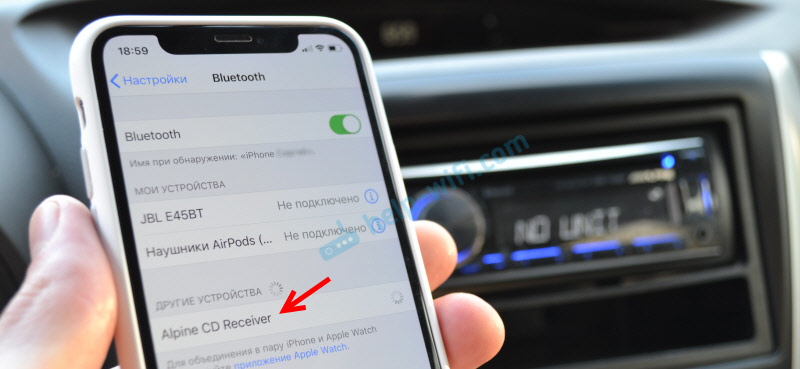

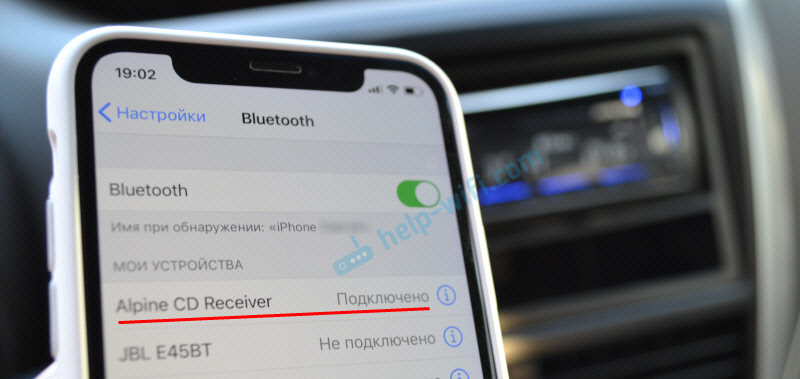
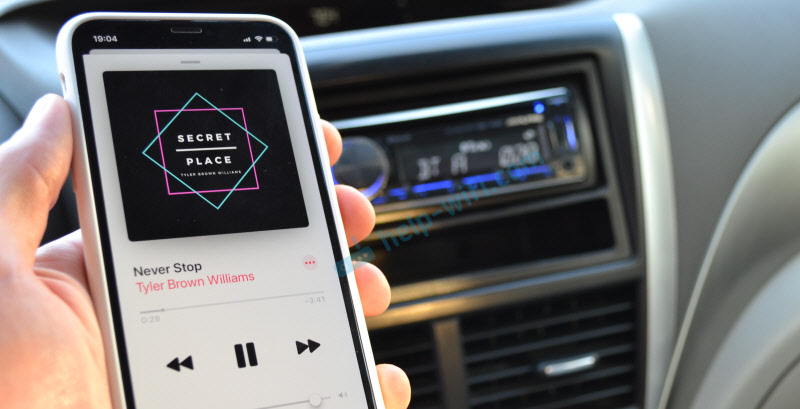 Можно слушать аудиокниги через специальные приложения.
Можно слушать аудиокниги через специальные приложения.

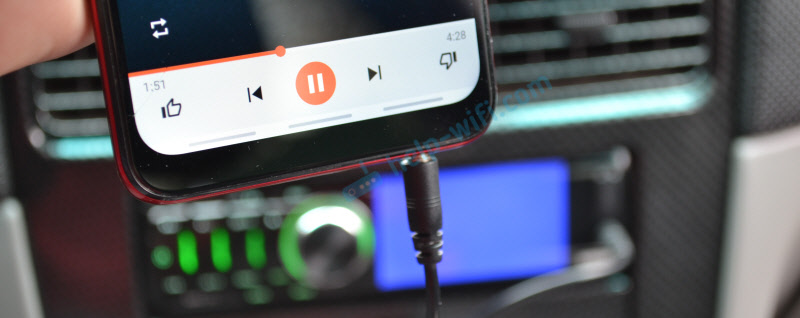


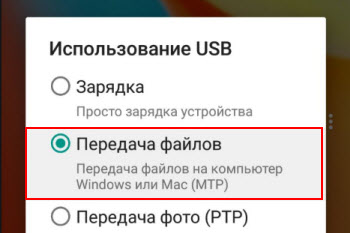


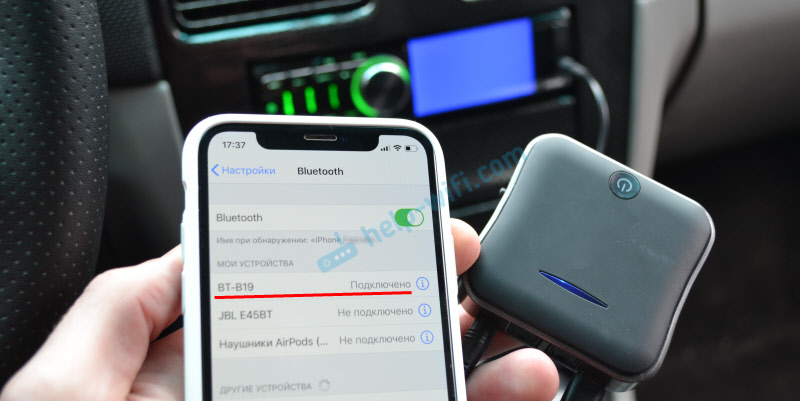
 На фото выше видно, что в качестве источника для вывода звука выбран BT-B19 (мой трансмиттер).
На фото выше видно, что в качестве источника для вывода звука выбран BT-B19 (мой трансмиттер).